win10家庭版打开程序响应很慢 Win10打开应用程序响应缓慢怎么解决
更新时间:2024-04-07 11:48:19作者:xiaoliu
随着科技的不断发展,Win10家庭版成为许多用户首选的操作系统之一,有时候在打开应用程序时会遇到响应缓慢的情况,这不仅影响用户体验,还可能影响工作效率。面对Win10打开应用程序响应缓慢的问题,我们应该如何解决呢?接下来我们将为您介绍一些解决方法,帮助您提升系统运行速度,提高工作效率。
具体步骤:
1.右键点击“此电脑”选择“属性”打开“控制面板主页”。
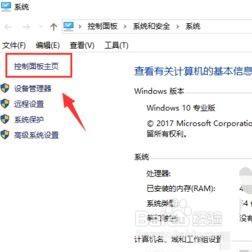
2.点击“选择家庭组和共享选项”在提示页面点击“离开家庭组”选择“完成”点击“关闭”。
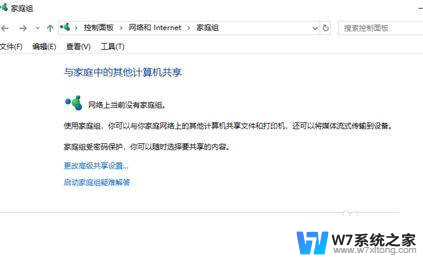
3.快捷键“win+r”打开运行输入“services.msc”回车。
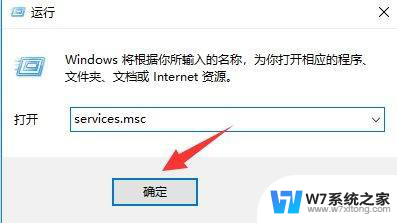
4.双击“widows search”将“启动类型”改为“禁用”即可。
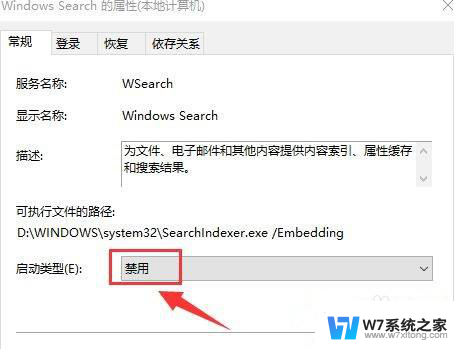
以上是有关于如何解决Windows 10家庭版程序响应缓慢的全部内容,如果您遇到相同问题,请参考本文中介绍的步骤进行修复,希望这对您有所帮助。
win10家庭版打开程序响应很慢 Win10打开应用程序响应缓慢怎么解决相关教程
-
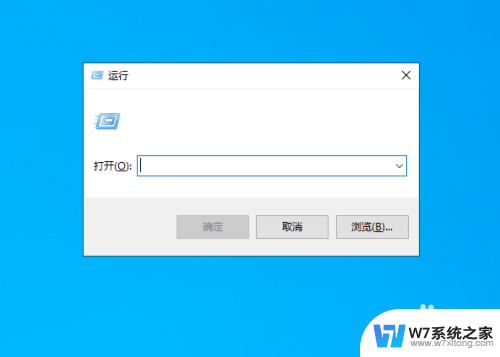 win10更新后程序未响应 win10系统程序未响应怎么快速解决
win10更新后程序未响应 win10系统程序未响应怎么快速解决2024-04-01
-
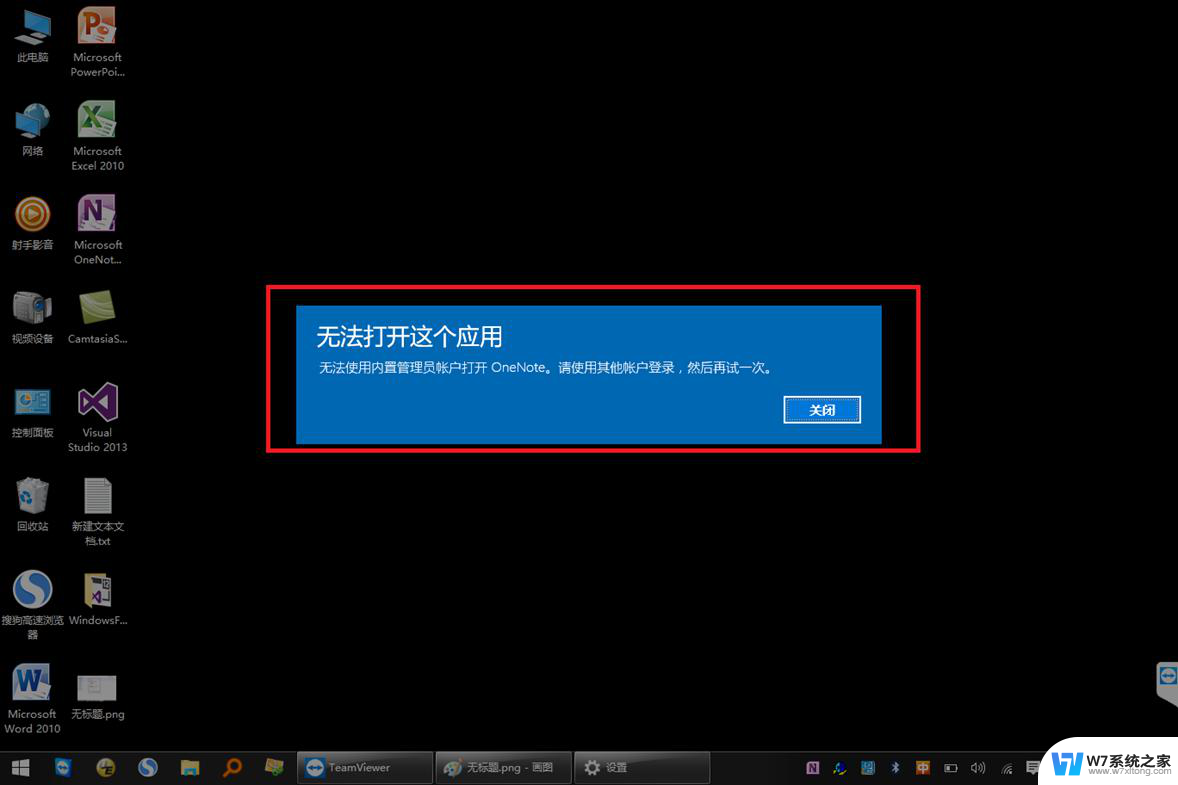 win10电脑应用打不开没反应 win10点击程序无反应怎么办
win10电脑应用打不开没反应 win10点击程序无反应怎么办2024-07-11
-
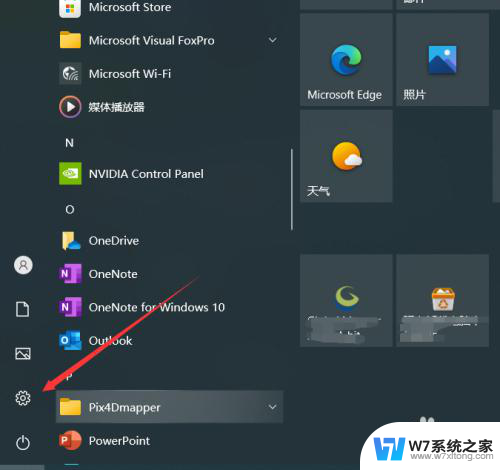 win10搜索很慢 win10搜索响应慢怎么办
win10搜索很慢 win10搜索响应慢怎么办2024-08-02
-
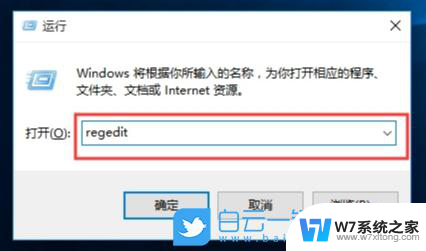
- win10打开我的电脑无响应 电脑桌面无响应解决方法
- win10网页打开很慢怎么办啊 win10打开网页加载很慢
- win10打开某个应用闪退 Win10应用商店里某个应用打开闪退问题
- win10怎么设置开启自启动程序应用所有用户 Win10 开机自启程序管理员权限设置
- win10电脑右击文件夹反应很慢 win10系统右击文件夹打开慢怎么调整
- win10关机时出现应用程序错误 Win10强制关机被程序阻止怎么办
- win设置中文 Win10中文语言设置步骤
- 激活win10永久激活 win10永久激活方法2021
- win10蓝牙键盘怎么连接电脑 Windows10蓝牙键盘连接指南
- win10选择连接方式 win10电脑怎样更改网络连接设置
- windows10添加启动 电脑win10系统添加开机启动项的操作指南
- win10任务视图怎么使用 Win10任务视图如何使用
win10系统教程推荐
- 1 激活win10永久激活 win10永久激活方法2021
- 2 win10怎么调刷新频率 win10屏幕刷新率调节教程
- 3 切换桌面1桌面2快捷键 win10怎么快速切换桌面
- 4 新买电脑的激活win10密钥 如何找到本机Win10系统的激活码
- 5 win10蓝屏打不开 win10开机蓝屏无法进入系统怎么办
- 6 windows10怎么添加英文键盘 win10如何在任务栏添加英文键盘
- 7 win10修改msconfig无法开机 Win10修改msconfig后无法启动怎么办
- 8 程序字体大小怎么设置 Windows10如何调整桌面图标大小
- 9 电脑状态栏透明度怎么设置 win10系统任务栏透明度调整步骤
- 10 win10怎么进行系统还原 Win10系统怎么进行备份和还原